Wondershare Recoverit档案救援软件替代救援方案 • 猫噗知识+
如果家里、公司或学校电脑上的重要档案损坏或丢失,您一定会非常着急。不要担心,本文将爲您介绍一款适合任何档案丢失情境的档案救援解决办法!如您正好在需要进行各种资料救援的当下,可花少许时间通读本文哦,祝好运!
喵喵酱了解到市面上比较受欢迎的档案救援程序之一就有Wondershare Data Recovery (Recoverit),这是一款款可救援Windows 和 Mac装置丢失档的Recoverit软件。
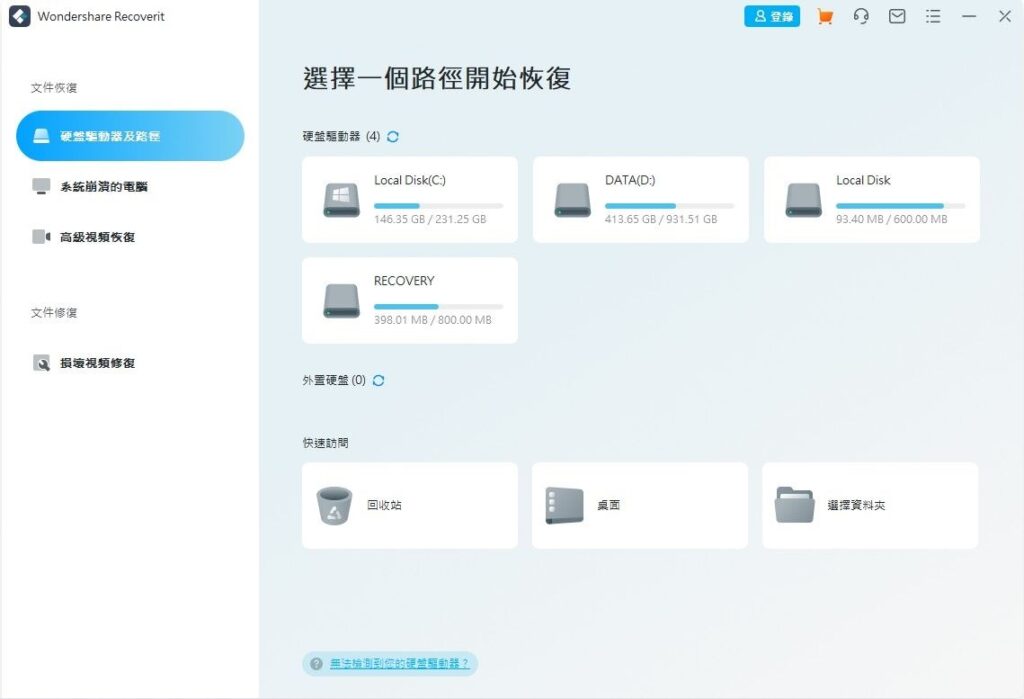
如果您需要救援档案,您可能会认为Wondershare Recoverit很好用。Recoverit支持对档案进行快速扫描,以找到您电脑上所有可能丢失的档案并将其救回,其软件上也列出了关於视频影片的救援和修复。
但是,如果您查看Wondershare Recoverit用户的评论,很多用户的评论都反馈说救援的成功率较低,也有评论说档案救援後却已损毁无法正常使用,这让人很不满!
因此,喵喵酱应广大用户需求,找到了恢复成功率高的Wondershare Recoverit的替代品数据恢复方案,就是我们今天要在本文隆重介绍的Bitwar档案救援软件。
Wondershare Recoverit替代品——Bitwar档案救援软件
作为Wondershare Data Recovery的有力替代品之一,Bitwar Data Recovery也被全球广泛使用,它是一款安全可靠的资料救援软件,支援市面上常见的各种档案格式,并在其运营生涯中,大多数的用户都反馈其丢失的档案的救援成功率超过95%,由此它被评为最好的档案救援软件之一也不爲过!
Bitwar 档案救援软件可以救回包括内部和外部硬碟、SD卡/记忆卡、USB随身碟或任意存储装置中的误删除、误格式化、丢失和不可见的档案、资料、影片、照片、文档等等,是不是很厉害?
目前它适用於Windows 11、10、8、7 、Vista、XP或macOS 10.11及其更高版本,基本上可以说是通吃所有的作业系统了!
现在就免费下载方便且功能强大的 Bitwar 档案救援来从硬碟、移动硬碟、SSD、随身碟、记忆卡等装置中救援丢失的档案!
Bitwar档案救援软件使用详细步骤
Bitwar档案救援有别於Recoverit的优势在於它完全是向导式救援,软件操作完全是按步骤进行的,并在界面上清晰明了的告知用户每一项功能的作用是什麽,我想任何3C或电脑小白只要注意看都不会不懂得怎麽用吧?
一、选择要救援的分割区/槽
在Bitwar档案救援软件的主界面,您可以看到所有连接到电脑的存储装置,甚至包括桌面、资源回收筒、丢失的逻辑磁碟机等都会一一列出在软件主界面中。
我们需要选择的是分割区/槽才能进行到扫描模式的选择界面中。比如:您是在D槽上删除资料并清空了资源回收筒,您只要选D槽然後点击下一步。
二、选择快速扫描模式
在这里,我们会看到Bitwar罗列了三种扫描模式并作出了详细说明。
一般情况下,丢失的档案可以直接执行快速扫描即可找到。但是由於档案删除时间已久或可能被新增加的档案破坏等,在快速扫描无法找到档案救援的情况下,您就可以使用深度扫描再次透过档案结构匹配档案类型,以搜寻更多档案。
至於误格式化扫描,这个是当逻辑磁碟机被快速格式化後救援档案需要使用到的,如果您格式化了您的分区需要救援档案,可以直接使用误格式化扫描。
三、选择档案类型
选择好扫描模式後,下一步就是要选择需要救援档案的档案类型。别看软件界面简洁,列出来的就那麽几种常用类型,如果您要救援的是偏僻不常用的档案类型,选中其他就可以了。其他包括除罗列出的档案类型之外的所有档案类型。
喵喵酱建议您,如果您只是丢失了其中的一种档案类,比如:图片,您只要勾选图片这种类型就可以加速扫描进程,而不用等软件去扫描所有的档案类型了哦。当然,如果你不知道丢失的是哪种档案,全选就没有错啦。
四、开始扫描
现在,我们点击【扫描】按钮来扫描需要救援的资料,不一会儿,我们就可以看到Bitwar档案救援就罗列出了所有符合条件的档案。
五、复原前预览
Bitwar档案救援的另一大优点是可在复原前预览档案。您预览的档案是什麽样,复原後就是什麽样。而损毁的资料就不能被预览了,您完全可依赖於Bitwar提供的多达300多种档案格式的强大预览功能来辨识您的档案是否可被救援哦。
而某些不常用的偏僻档案类型如果不能被预览,您也可以衡量後先复原再查看档案。
六、选择档案救援方法
选中您所需档案後,点击【复原】就可以开始救回档案了,当您选择多个档案一起复原时,您可以选择“保持原档案夹结构复原”或“复原到同一档案夹下”。保持原档案夹结构复原即以原档案名/档案夹结构恢复您的档案(很多同学们都需要)。
为了避免旧档案与复原档案之间可能发生冲突,Bitwar软件还非常贴心地设定了救援档案不能复原到旧档案存储的路径上,而是要求您选择一个新的存储路径。从而最大程度的保障了旧档案的安全,避免原始档案覆盖或毁损,而这是Recoverit软件等其他软件并未考虑到的。试想,如果你救援出来的档案本身有问题,然後又存到了旧档案的位置上,那麽你将丢失所有的档案!
七、成功救援
如果您点击了复原按钮,您会发现救援的速度很快。救援完成後,将会收到“恭喜您”的提示。在提示下,点击确定可直接打开救援後档案所在的资料夹查看救回的档案。
恭喜您,进行到这一步代表您已经成功救援了丢失或删除的档案。怎麽样?看到这里,是不是觉得资料救援软件并没有想像中的那麽难?
喵喵酱从厂商那里获知,这款软件的工作原理是唯读式扫描!这就代表Bitwar档案救援软件是在不破坏你存储装置上所有的档案前提下进行的唯读式扫描。它是真正意义上的只读取任何可能所需的档案而没有任何写入/写出操作的资料救援软件,有没有很贴心?
Bitwar档案救援荣获Softpedia授予的100% CLEAN奖: https://www.softpedia.com/get/System/Back-Up-and-Recovery/Bitwar-Data-Recovery.shtml#status
如果您想试用一下这款救援软件,那麽就赶紧点击下面的下载按钮安装使用吧!
Bitwar的各种人性化功能详解
1. 救援模式选择
以上介绍的救援模式选择是是向导模式,用户也可以根据档案丢失的原因和个人的喜好选择使用标准模式救援。您可以点击软件下方的链接切换选择救援模式。
这是标准模式的界面,更简洁美观,很多人喜欢这种模式。用户在这里可以秀过档案丢失的原因直接选择对应功能进行救援。
2. 类型/路径/时间筛选
在档案扫描界面,您也可以透过档案类型、修改日期、档案路径、档案大小等功能来快速找到您要的档案。
3. 强大的档案筛选器/搜寻功能
如果使用顶部的[此处可以过滤档案名]里键入您想要救援部分或全部档案名称,软件即可在所有扫描到的档案中筛选到相关的档案。
4. 预览模式和列表模式
切换预览模式或列表模式来搜寻和检视想要救援的档案。
5. 暂停或停止扫描进程
您不必浪费时间等待扫描结束,在扫描时您可以随时暂停或停止扫描去做别的事情。甚至是当您找到了要救援的档案,而软件正在扫描时也不用再继续等待,可以直接暂停或停止,然後透过软件来预览和救援档案。这是非常棒的使用体验。可以大大节省您的时间以提高救援效率。
6. 扫描范围设定
如果您使用了深度扫描。而该扫描的特点就是以时间为代价在磁碟机上匹配数据结构的档案类型来进行精细扫描。所以如果您想节约时间并且自信磁碟机的开始或结尾没有您要扫描的档案,那麽您可以像下图一样自订扫描范围。(此功能也适用於磁碟坏道,如扫描进程卡在20%,用户可以选择跳过这20%部分来进行扫描)
7. 救援CD, VCD, DVD光碟
如果您要救援CD, VCD, DVD光碟丢失的档案,请依次点击右上角三条线——进阶设定——其他设定——取消选中“跳过光碟机”。并点击确定退出。
设定好後,您可以扫描接入电脑的CD, VCD, DVD光碟找寻丢失的档案。
8. 救援RAW
如果您的磁碟机由於未知原因无法被电脑识别,查看电脑管理发现档案类型变为RAW格式,甚至在该磁碟机内容中也可以看到其已用空间和可用空间都是0个位元组。这样的磁碟上的档案Bitwar还能救援吗?
能!Bitwar Data Recovery可以成功识别到档案类型不可用的RAW格式的原始系统类型,如:NTFS,并可支持快速扫描模式从其抢救重要的档案并保留原始档名和资料夹结构。
9. 救援丢失分割区
如果软件没有显示出想要救援的逻辑磁碟机,不用担心!Bitwar还支援深度搜索因未知原因丢失的分割槽区或无法识别到的磁碟机,在软件首界面,丢失的逻辑磁碟机下,点一下深度搜索即可展开搜索无法被电脑发现到的分区并开展救援。
结束语
今日Bitwar档案救援软件作为Recoverit复原软件的完美替代品,尤其是在时间的缩短、救援条件的选择以及救援成功率和档案及电脑的安全上,圆满甚至超高的完成了我们的期待。
喵喵喜欢这样的救援软件,也诚心希望您使用後在评论区分享您的感受。
如果您想安全地救援丢失的档案,不要错过它。
如果您想阅读更多关於Windows档案救援的相关资讯,请点击猫噗知识+。
Day18_CSS语法1
接下来我们进入到CSS(Cascading Style Sheets),他定义网页的外观,网页的编排...
Day21:人生跑马灯
在我们稍稍脱离初学程序的阶段时,可能会开始使用许多框架工具,抑或是写WebApp时使用Servlet...
第二十天:在 TeamCity 上执行 Build Scan
昨天介绍了 Gradle 的 Build Scan 功能,让我们可以清楚的了解 Build 过程中的...
【Day 28】 服务器监控 on AWS
那麽在先前实作中,我们业已将 WordPress 网站建筑在 AWS 环境中(可以详【Day 05】...
Day24 - [丰收款] 以Django Web框架实作永丰API线上支付模拟情境(5) - 我的订单
今天这篇是我们实作库米狗屋●KummyShop的情境电商模拟的最终章了!今天我们要把先前建的一堆订单...